具体解决方法如下:
首先我们重启以下路由器,然后进行以下操作。
首先我们重启以下路由器,然后进行以下操作。
1、在开始菜单上单击鼠标右键,选择【电源选项】;
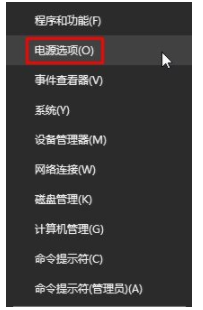
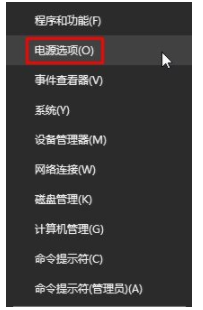
2、点击当前以选中的电源计划后面的“更改计划设置”;
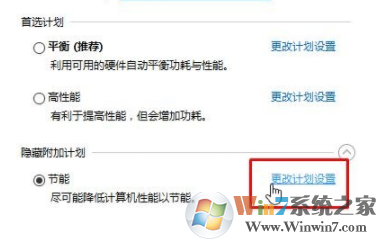
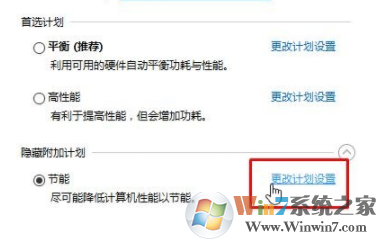
3、点击【更改高级电源设置】;
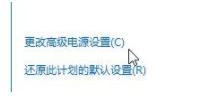
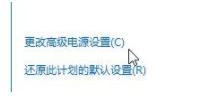
4、将【Internet Explorer】 和【无线适配器设置】下面的选项设置为“最高性能”,点击确定即可。
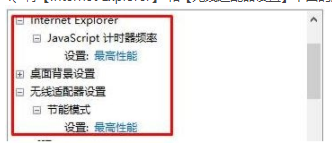
经过以上设置之后,我们再尝试以下网上就可以发现网速变得非常的快了。
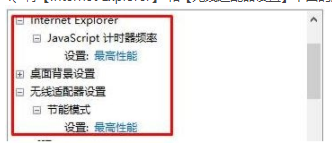
经过以上设置之后,我们再尝试以下网上就可以发现网速变得非常的快了。